Khi màn hình cảm ứng Chromebook ngừng hoạt động, nguyên nhân có thể đơn giản là do màn hình bẩn, một cài đặt vô tình được kích hoạt hoặc sự cố phần mềm cơ bản.
Một trong những điều tuyệt vời về Chromebook là nếu tất cả mọi phương pháp đều thất bại, việc khôi phục cài đặt gốc (powerwash) thường sẽ đưa mọi thứ trở lại đúng hướng. Tuy nhiên, đó là phương sách cuối cùng, vì vậy hãy bắt đầu từ những thứ đơn giản sau đây.
Điều gì khiến màn hình cảm ứng Chromebook ngừng hoạt động?
Chromebook được thiết kế để dễ sử dụng và sửa chữa. Trong trường hợp màn hình cảm ứng ngừng hoạt động, một số vấn đề có thể áp dụng những biện pháp khắc phục khá dễ dàng để giải quyết.

Dưới đây là những lý do phổ biến nhất khiến màn hình cảm ứng Chromebook ngừng hoạt động:
- Bụi bẩn hoặc mảnh vụn dính trên màn hình: Nếu màn hình bị bẩn, chức năng màn hình cảm ứng có thể không hoạt động. Điều tương tự cũng đúng nếu tay bạn bẩn hoặc ướt.
- Cài đặt hệ thống: Màn hình cảm ứng có thể vô tình bị vô hiệu hóa, trong trường hợp đó bạn có thể khắc phục sự cố bằng cách bật lại.
- Sự cố phần mềm: Hầu hết các sự cố phần mềm của Chromebook có thể được giải quyết thông qua việc reset lại phần cứng cơ bản hoặc khôi phục cài đặt gốc.
- Sự cố phần cứng: Bộ số hóa (digitizer) màn hình cảm ứng hoặc một phần cứng khác có thể đã bị lỗi.
Cách khắc phục lỗi màn hình cảm ứng Chromebook không hoạt động
Nếu bạn đang cố gắng để màn hình cảm ứng Chromebook của mình hoạt động, có một số bước khá dễ dàng bạn có thể thực hiện, không yêu cầu bất kỳ chuyên môn kỹ thuật hoặc công cụ đặc biệt nào. Các biện pháp bắt đầu từ đảm bảo màn hình không bị bẩn, xác minh rằng màn hình không bị tắt, rồi cuối cùng đến thử thiết reset lại cơ bản và khôi phục cài đặt gốc, có thể khắc phục hầu hết các sự cố của Chromebook.
Để sửa màn hình cảm ứng Chromebook, hãy làm lần lượt theo các bước sau:
1. Làm sạch màn hình
Tắt Chromebook và làm sạch hoàn toàn màn hình bằng vải không có xơ. Các bước tương tự như làm sạch màn hình iPad. Hãy cẩn thận loại bỏ bất kỳ bụi bẩn hoặc mảnh vụn nào và lau khô nếu có bất kỳ chất lỏng trên đó.
Nếu màn hình thực sự bẩn, bạn có thể sử dụng dung dịch vệ sinh được thiết kế dành riêng cho màn hình LCD và vải sợi nhỏ. Sử dụng càng ít chất lỏng càng tốt và tránh làm nhỏ giọt lên bàn phím hoặc để dung dịch tẩy rửa chảy xuống phía sau màn hình. Kết thúc bằng việc lau khô hoàn toàn màn hình bằng một miếng vải sợi nhỏ khác.
Mẹo: Không bao giờ sử dụng bất kỳ sản phẩm làm sạch bao gồm amoniac, cồn ethyl, acetone hoặc bất kỳ sản phẩm nào khác, không được tạo ra để sử dụng với màn hình cảm ứng Chromebook.

2. Làm sạch và lau khô tay
Trước khi thử lại màn hình cảm ứng, hãy đảm bảo tay bạn sạch và khô. Nếu tay bạn không sạch hoặc bị ướt, màn hình cảm ứng có thể không hoạt động chính xác.
Nếu bạn có bút stylus dùng trên màn hình cảm ứng, hãy kiểm tra xem nó có hoạt động không.
3. Đảm bảo màn hình cảm ứng không bị tắt
Chromebook có tùy chọn bật và tắt màn hình cảm ứng. Nếu cài đặt này vô tình được bật, màn hình cảm ứng sẽ ngừng hoạt động cho đến khi bạn bật lại.
Để kích hoạt chuyển đổi màn hình cảm ứng Chromebook, nhấn Search+Shift+T.
Tính năng chuyển đổi này không khả dụng trên mọi Chromebook và bạn có thể phải điều hướng đến chrome://flags/#ash-debug-shortcuts và kích hoạt debugging keyboard shortcuts để sử dụng nó.
4. Hard reset Chromebook
Nếu màn hình cảm ứng vẫn không hoạt động, hãy thực hiện hard reset. Điều này khác với việc đóng máy lại hay ấn nút nguồn.
Để hard reset Chromebook:
- Tắt Chromebook.
- Nhấn và giữ phím refresh + nút nguồn.
- Thả phím refresh khi Chromebook khởi động.
Để hard reset máy tính bảng Chromebook:
- Nhấn và giữ nút tăng âm lượng + nút nguồn.
- Đợi 10 giây.
- Nhả các nút ra.
5. Reset lại Chromebook về cài đặt gốc
Nếu màn hình cảm ứng vẫn không hoạt động, thì bước tiếp theo là reset lại hoàn toàn màn hình về cài đặt gốc. Quá trình này được gọi là powerwash và nó sẽ xóa tất cả dữ liệu cục bộ, vì vậy hãy đảm bảo mọi file cục bộ đã được sao lưu vào Google Drive.
Nếu màn hình cảm ứng của bạn vẫn không hoạt động sau khi thực hiện toàn bộ quá trình powerwash, có lẽ đã đến lúc đưa Chromebook đến gặp chuyên gia. Bạn có thể đang gặp một lỗi phần cứng cần kỹ thuật viên chẩn đoán và thay thế bộ số hóa màn hình cảm ứng hoặc một thành phần liên quan khác.
 Công nghệ
Công nghệ  AI
AI  Windows
Windows  iPhone
iPhone  Android
Android  Học IT
Học IT  Download
Download  Tiện ích
Tiện ích  Khoa học
Khoa học  Game
Game  Làng CN
Làng CN  Ứng dụng
Ứng dụng 






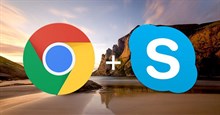
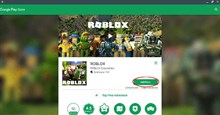
 Phần cứng
Phần cứng  Kiến thức sử dụng
Kiến thức sử dụng  Linh kiện máy tính
Linh kiện máy tính  CPU
CPU  RAM, Card
RAM, Card  Chuột & Bàn phím
Chuột & Bàn phím  Thiết bị mạng
Thiết bị mạng 









 Linux
Linux  Đồng hồ thông minh
Đồng hồ thông minh  macOS
macOS  Chụp ảnh - Quay phim
Chụp ảnh - Quay phim  Thủ thuật SEO
Thủ thuật SEO  Kiến thức cơ bản
Kiến thức cơ bản  Lập trình
Lập trình  Dịch vụ công trực tuyến
Dịch vụ công trực tuyến  Dịch vụ nhà mạng
Dịch vụ nhà mạng  Quiz công nghệ
Quiz công nghệ  Microsoft Word 2016
Microsoft Word 2016  Microsoft Word 2013
Microsoft Word 2013  Microsoft Word 2007
Microsoft Word 2007  Microsoft Excel 2019
Microsoft Excel 2019  Microsoft Excel 2016
Microsoft Excel 2016  Microsoft PowerPoint 2019
Microsoft PowerPoint 2019  Google Sheets
Google Sheets  Học Photoshop
Học Photoshop  Lập trình Scratch
Lập trình Scratch  Bootstrap
Bootstrap  Năng suất
Năng suất  Game - Trò chơi
Game - Trò chơi  Hệ thống
Hệ thống  Thiết kế & Đồ họa
Thiết kế & Đồ họa  Internet
Internet  Bảo mật, Antivirus
Bảo mật, Antivirus  Doanh nghiệp
Doanh nghiệp  Ảnh & Video
Ảnh & Video  Giải trí & Âm nhạc
Giải trí & Âm nhạc  Mạng xã hội
Mạng xã hội  Lập trình
Lập trình  Giáo dục - Học tập
Giáo dục - Học tập  Lối sống
Lối sống  Tài chính & Mua sắm
Tài chính & Mua sắm  AI Trí tuệ nhân tạo
AI Trí tuệ nhân tạo  ChatGPT
ChatGPT  Gemini
Gemini  Điện máy
Điện máy  Tivi
Tivi  Tủ lạnh
Tủ lạnh  Điều hòa
Điều hòa  Máy giặt
Máy giặt  Cuộc sống
Cuộc sống  TOP
TOP  Kỹ năng
Kỹ năng  Món ngon mỗi ngày
Món ngon mỗi ngày  Nuôi dạy con
Nuôi dạy con  Mẹo vặt
Mẹo vặt  Phim ảnh, Truyện
Phim ảnh, Truyện  Làm đẹp
Làm đẹp  DIY - Handmade
DIY - Handmade  Du lịch
Du lịch  Quà tặng
Quà tặng  Giải trí
Giải trí  Là gì?
Là gì?  Nhà đẹp
Nhà đẹp  Giáng sinh - Noel
Giáng sinh - Noel  Ô tô, Xe máy
Ô tô, Xe máy  Tấn công mạng
Tấn công mạng  Chuyện công nghệ
Chuyện công nghệ  Công nghệ mới
Công nghệ mới  Trí tuệ Thiên tài
Trí tuệ Thiên tài